Cara mengubah pengaturan DPI mouse pada Windows 10
Game orang di PC. Beberapa mungkin lebih suka konsol, tetapi yang lain lebih suka PC. Jika Anda baru mengenal game, atau Anda telah bermain sementara tetapi tidak pernah merasa mouse Anda tampil dengan benar selama permainan, Anda mungkin disarankan untuk mengubah DPI untuk mouse. DPI adalah istilah yang agak teknis yang digunakan untuk menggambarkan seberapa sensitif mouse itu. Lebih mudah bagi pengguna akhir untuk memahami apa sensitivitas dalam hal perangkat titik & klik daripada memahami DPI. Yang mengatakan, pengaturan kecil ini dapat membantu meningkatkan kinerja mouse dalam permainan. Apakah Anda perlu meningkatkan DPI, atau mengurangi itu benar-benar tergantung pada Anda.
Pengaturan DPI mouse
Ini berguna untuk gamer namun jika Anda tidak bermain game tetapi tidak sepenuhnya nyaman dengan kinerja mouse Anda, pengaturan yang kami diskusikan di sini layak untuk dibahas.
Buka aplikasi Pengaturan dan pergi ke grup Perangkat pengaturan. Pilih tab Mouse. Di sebelah kanan, atau di suatu tempat di bawah, cari opsi yang disebut options Opsi mouse tambahan ’dan klik.

Jendela baru akan terbuka. Ini adalah pengaturan Mouse lama yang berasal dari Windows 7 dan 8 / 8.1. Microsoft belum memigrasikannya ke aplikasi Pengaturan.
Ada dua pengaturan yang perlu Anda ubah di sini. Yang pertama adalah slider di bawah 'Gerak'. Ini pada dasarnya adalah sensitivitas mouse dan menentukan seberapa cepat dan seberapa banyak ruang layar kursor menutupi ketika Anda memindahkan mouse yang sebenarnya. Diperlukan sedikit percobaan dan kesalahan untuk melakukannya dengan benar, tetapi ini adalah pengaturan yang ingin Anda ubah terlebih dahulu.
Di bawah penggeser ini adalah opsi ‘Tingkatkan ketepatan pointer’. Biasanya diaktifkan secara default dan ini dimaksudkan untuk mencegah klik pada ruang kosong. Pada dasarnya, ini memungkinkan OS untuk menebak apa yang sebenarnya ingin Anda klik meskipun kursornya beberapa piksel. Untuk game, ini lebih merupakan penghalang jadi nonaktifkan saja. Saya pribadi menemukan bahwa itu tidak semua yang berguna untuk penggunaan normal dan bukan untuk bermain game. Itu saja.

Sepatah kata tentang perangkat keras
Ada tikus khusus yang dibuat untuk bermain game. Mereka memiliki beberapa tombol tambahan yang dapat dipetakan ke fungsi tertentu dan mereka biasanya datang dengan aplikasi mereka sendiri untuk mengelolanya. Jika Anda memiliki tetikus seperti itu, sebaiknya gunakan aplikasinya sendiri untuk mengubah pengaturan DPI. Pilihannya mungkin ada atau tidak ada di sana tetapi di situlah Anda harus memeriksa.
Semua tikus tidak diciptakan sama. Beberapa mendukung tingkat DPI yang lebih tinggi, yaitu mouse gaming, sementara yang lain untuk penggunaan normal. Anda dapat menggunakan mouse normal untuk permainan tetapi jika Anda tidak puas dengan itu dan mengubah pengaturan tidak membantu, Anda mungkin perlu memperbarui perangkat keras Anda.
Jika mouse Anda tertinggal secara umum, Anda harus pergi tips ini untuk melihat apa yang mungkin menjadi masalah.
Pencarian
Tulisan Terbaru
Cara Memperbaiki Warna Bilah Judul Tidak Di Chrome 67 Pada Windows 10
Microsoft telah merilis pembaruan rutin untuk Windows 10. Google ba...
Cara Menghapus Panel Kontrol Nvidia Dari Desktop Menu Klik Kanan
catatan: Posting ini adalah untuk mereka yang memiliki kartu grafis...
Scrybe Menambahkan MultiTouch & Gerakan ke Laptop Touchpad [Windows 7]
Apakah Anda pengguna mouse atau lebih suka mengutak-atik touchpad? ...


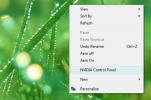
![Scrybe Menambahkan MultiTouch & Gerakan ke Laptop Touchpad [Windows 7]](/f/b156d9ab6aa4230d9b89112a36537cdd.jpg?width=680&height=100)